来源:www.uzhushou.cn 时间:2019-08-06 13:15
最近有位win8系统用户在使用电脑的时候,想要卸载metro应用,但是却不知道应该怎么操作,为此非常苦恼,那么win8系统怎么卸载metro应用呢?今天为大家分享win8系统卸载metro应用的操作方法。
卸载metro应用操作方法:
1、首先,在开始菜单中,找到我们想要卸载的应用,这里就以“地图”为例。在“地图”图标上单击右键,下方出现菜单,如图所示:
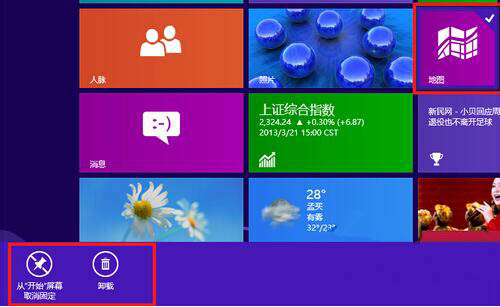
2、左键点击下方菜单中的“卸载”,点击后会弹出确认窗口,点击“卸载”即可,如图所示:
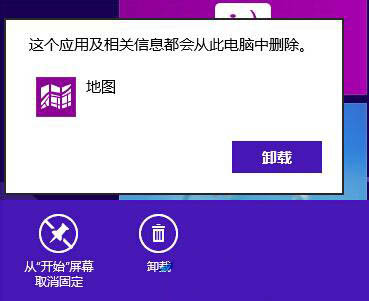
3、此时,应用“地图”就从开始菜单中消失了。将鼠标移向左下角,单击右键,在弹出的快捷窗口中点击“命令提示符(管理员)”,如图所示:

4、打开命令提示符窗口后,我们输入命令“DISM.exe /Online /Get-ProvisionedAppxPackages”(不包括引号,下同),回车,如图所示:
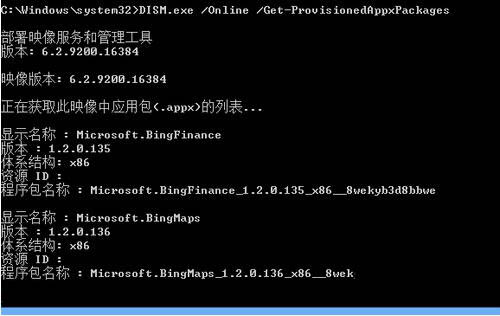
5、其中,我们找到对应“地图”的详细信息(根据卸载的应用找到对应的信息),如图所示:
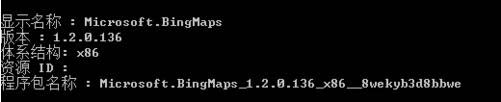
6、记录下(可在命令提示符中“右键-标记-回车”进行复制)该程序包名称,继续输入命令“DISM.exe /Online /Remove-ProvisionedAppxPackage /PackageName:Microsoft.BingMaps_1.2.0.136_x86__8wekyb3d8bbwe”(按照命令内容,替换相应程序包名称),如图所示:
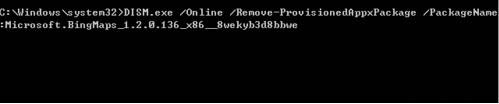
7、输入无误后,回车,系统就会自动删除相应内容,如图所示:
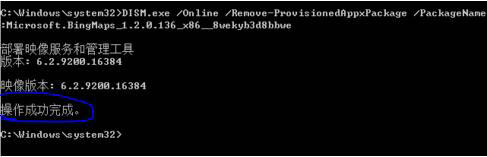
8、如果想要验证一下是否删除,可按照步骤4重复操作,其中已经找不到已删除应用的相应信息了。如图所示:

关于win8系统卸载metro应用的操作方法就为用户们详细介绍到这边了,如果用户们使用电脑的时候不知道怎么卸载metro应用,可以参考以上方法步骤进行操作哦,希望本篇教程对大家有所帮助,更多精彩教程请关注u助手官方网站。
责任编辑:u助手:http://www.uzhushou.cn